Come barrare automaticamente le riunioni annullate in Outlook?
Quando utilizzi il calendario di Outlook per gestire le tue riunioni, potresti imbatterti in una situazione in cui gli organizzatori cancellano le riunioni e tu non vuoi rimuovere le riunioni annullate dal calendario. Al contrario, preferisci barrare automaticamente le riunioni annullate per farle risaltare. Questo tutorial ti mostrerà come barrare automaticamente le riunioni annullate in Outlook.
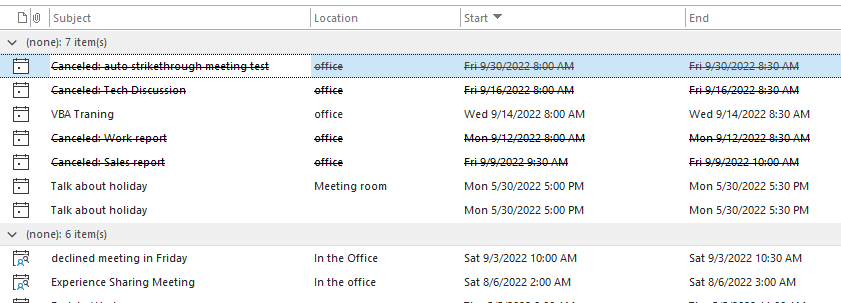
Nota: Qui prendiamo come esempio "Microsoft Outlook 365". I passaggi e le descrizioni potrebbero variare leggermente nelle altre versioni di Outlook.
Barrare automaticamente le riunioni annullate in Outlook
1. Abilita Outlook e passa alla visualizzazione "Calendario".
2. Vai alla scheda "Visualizza", clicca su "Cambia visualizzazione" e seleziona l'opzione "Elenco".

3. Ora puoi vedere le riunioni annullate elencate, come mostrato nello screenshot sottostante.
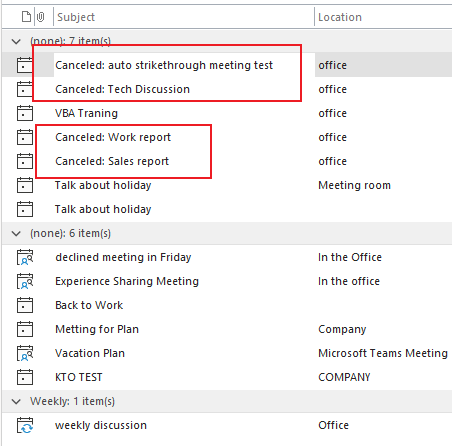
4. Nella scheda "Visualizza", clicca su "Impostazioni visualizzazione".

5. Nella finestra di dialogo "Impostazioni visualizzazione avanzate: Elenco", clicca sull'opzione "Formattazione condizionale" nella sezione "Descrizione".
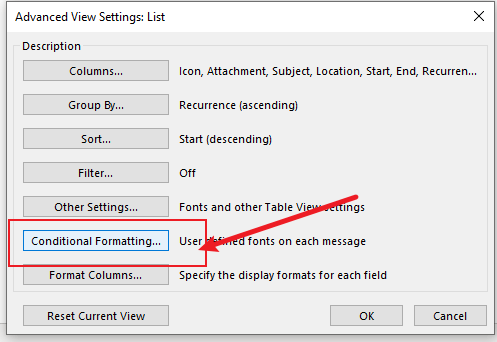
6. Nella finestra di dialogo "Formattazione condizionale", clicca su "Aggiungi" per creare una nuova regola. Inserisci un nome come "Riunione annullata" nella casella "Nome".

![]()

7. Clicca sull'opzione "Carattere" nella sezione "Proprietà della regola selezionata". Nella finestra di dialogo "Carattere", seleziona la casella di controllo "Barrato" sotto "Effetti", quindi clicca su "OK".
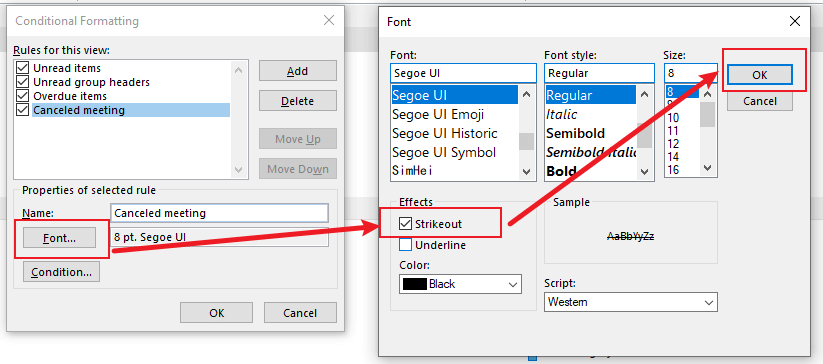
8. Tornando alla finestra di dialogo "Formattazione condizionale", puoi visualizzare in anteprima l'effetto del barrato.
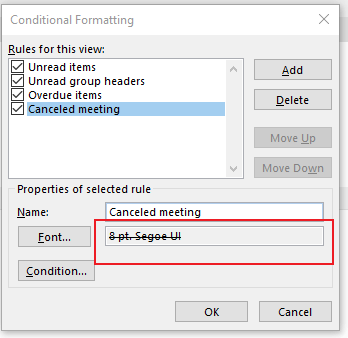
9. Quindi, clicca sul pulsante "Condizione" nella sezione "Proprietà della regola selezionata". Nella finestra di dialogo "Filtro", digita "annullato" nella casella "Cerca la/e parola/e". Clicca su "OK" > "OK" > "OK" per completare l'impostazione della regola.
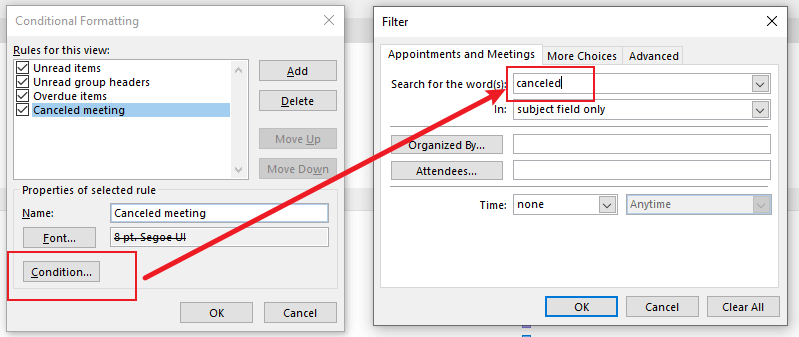
Ora puoi vedere che tutte le riunioni annullate sono barrate automaticamente.
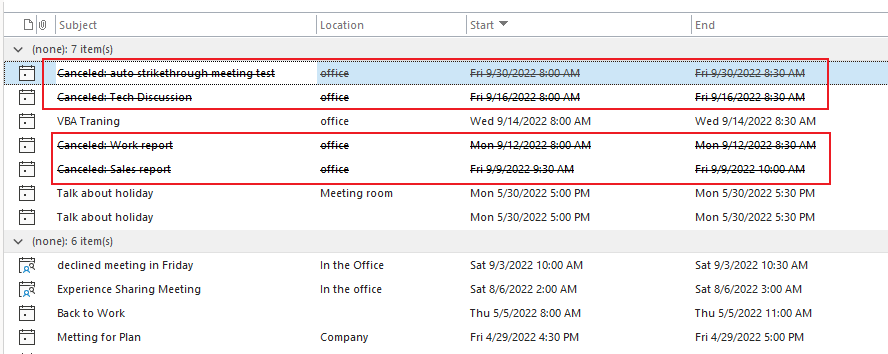
Assistente AI per la Posta in Outlook: Risposte più intelligenti, comunicazione più chiara (magia con un clic!) GRATIS
Semplifica le tue attività quotidiane di Outlook con l'Assistente AI per la Posta di Kutools per Outlook. Questo potente strumento impara dalle tue email precedenti per offrire risposte intelligenti e accurate, ottimizzare il contenuto delle tue email e aiutarti a redigere e perfezionare i messaggi senza sforzo.

Questa funzione supporta:
- Risposte Intelligenti: Ottieni risposte create a partire dalle tue conversazioni passate—personalizzate, precise e pronte all'uso.
- Contenuto Migliorato: Perfeziona automaticamente il testo delle tue email per chiarezza e impatto.
- Composizione Senza Sforzo: Fornisci solo delle parole chiave e lascia che l'IA si occupi del resto, con diversi stili di scrittura.
- Estensioni Intelligenti: Espandi i tuoi pensieri con suggerimenti contestuali.
- Riassunti: Ottieni sintesi concise di email lunghe istantaneamente.
- Portata Globale: Traduci le tue email in qualsiasi lingua con facilità.
Questa funzione supporta:
- Risposte intelligenti alle email
- Contenuto ottimizzato
- Bozze basate su parole chiave
- Estensione intelligente del contenuto
- Riassunto delle email
- Traduzione multilingue
Il meglio di tutto è che questa funzione è completamente gratuita per sempre! Non aspettare—scarica subito Assistente AI per la Posta e goditela
Articoli correlati
Come aggiungere parti rapide alla barra di accesso rapido e utilizzarle in Outlook?
L'aggiunta di parti rapide alla barra di accesso rapido può aiutarti ad accedervi rapidamente. Questo tutorial ti mostrerà come fare.
Come rinominare e modificare le voci delle parti rapide in Outlook?
Hai bisogno di rinominare o modificare le voci delle parti rapide? Questo tutorial ti mostrerà i passaggi semplici.
Come modificare o eliminare più parti rapide e AutoTesto in Outlook?
Questo tutorial spiega come modificare o eliminare rapidamente più parti rapide e voci di AutoTesto.
I migliori strumenti per la produttività in Office
Ultime notizie: Kutools per Outlook lancia la versione gratuita!
Scopri il nuovissimo Kutools per Outlook con oltre100 funzionalità straordinarie! Clicca per scaricare ora!
📧 Automazione Email: Risposta automatica (disponibile per POP e IMAP) / Programma invio Email / CC/BCC automatico tramite Regola durante l’invio delle Email / Inoltro automatico (Regola avanzata) / Aggiungi Saluto automaticamente / Dividi automaticamente Email multi-destinatario in messaggi singoli ...
📨 Gestione Email: Richiama Email / Blocca Email fraudulent (tramite Oggetto e altri parametri) / Elimina Email Duplicato / Ricerca Avanzata / Organizza cartelle ...
📁 Allegati Pro: Salva in Batch / Distacca in Batch / Comprimi in Batch / Salvataggio automatico / Distacca automaticamente / Auto Comprimi ...
🌟 Magia Interfaccia: 😊Più emoji belle e divertenti / Notifiche per le email importanti in arrivo / Riduci Outlook al posto di chiuderlo ...
👍 Funzioni rapide: Rispondi a Tutti con Allegati / Email Anti-Phishing / 🕘Mostra il fuso orario del mittente ...
👩🏼🤝👩🏻 Contatti & Calendario: Aggiungi in Batch contatti dalle Email selezionate / Dividi un Gruppo di Contatti in Gruppi singoli / Rimuovi promemoria di compleanno ...
Utilizza Kutools nella lingua che preferisci – supporta Inglese, Spagnolo, Tedesco, Francese, Cinese e oltre40 altre!


🚀 Download con un solo clic — Ottieni tutti gli Add-in per Office
Consigliato: Kutools per Office (5-in-1)
Un solo clic per scaricare cinque installatori contemporaneamente — Kutools per Excel, Outlook, Word, PowerPoint e Office Tab Pro. Clicca per scaricare ora!
- ✅ Comodità con un solo clic: scarica tutti e cinque i pacchetti di installazione in una sola azione.
- 🚀 Pronto per qualsiasi attività Office: installa i componenti aggiuntivi necessari, quando ti servono.
- 🧰 Inclusi: Kutools per Excel / Kutools per Outlook / Kutools per Word / Office Tab Pro / Kutools per PowerPoint